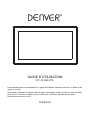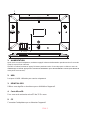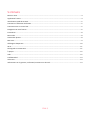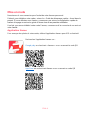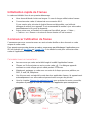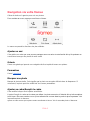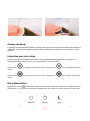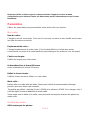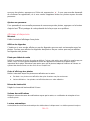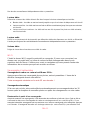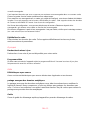Denver PFF-1513WHITE Manuel utilisateur
- Catégorie
- Cadres photo numériques
- Taper
- Manuel utilisateur

GUIDE D’UTILISATION
PFF-1513WHITE
Lisez attentivement et complètement ce guide d’utilisation avant de connecter, d’utiliser et de
régler ce produit.
Si le guide d’utilisation n’est pas imprimé dans votre langue locale, accédez à notre site Web
pour voir s’il se trouve en ligne sous le modèle que vous avez. Adresse du site web :
www.denver-electronics.com
FRANÇAIS

FRA-1
1. ALIMENTATION
Après avoir connecté l'adaptateur, maintenez appuyé le bouton d'alimentation pendant environ 5 secondes
(jusqu'à ce que l'écran s'allume).
Quand il est allumé, maintenez appuyé le bouton pendant environ 3 secondes pour accéder au menu de
redémarrage ou d'arrêt. Appuyez sur le bouton d’alimentation pour Allumer/Éteindre l’écran (mais laissez le
cadre photo sous tension).
2. USB
Port pour clé USB. Utilisation pour service uniquement.
3. RÉINITIALISER
Utilisez une aiguille ou trombone pour réinitialiser l'appareil.
4. Carte MicroSD
Pour une carte mémoire microSD de 32 Go max.
5. CC
Connecter l'adaptateur pour alimenter l'appareil.
4
2 5 3
1

FRA-2
Guide d’utilisation
Version : 1.5.1

FRA-3
Sommaire
Mise en route ......................................................................................................................................................... 4
Application frameo ................................................................................................................................................. 4
Initialisation rapide de Frameo ............................................................................................................................... 5
Commencer l'utilisation de frameo ........................................................................................................................ 5
Connexion avec un nouvel ami : ............................................................................................................................. 5
Navigation via votre frameo ................................................................................................................................... 6
Paramètres ............................................................................................................................................................. 8
Mon cadre .............................................................................................................................................................. 8
Gestion des photos ................................................................................................................................................. 8
Mes amis ................................................................................................................................................................. 9
Affichage et diaporama ........................................................................................................................................ 10
Wi-Fi ...................................................................................................................................................................... 11
Sauvegarde et restauration .................................................................................................................................. 11
À propos ............................................................................................................................................................... 12
Aide ....................................................................................................................................................................... 12
Confidentialité ...................................................................................................................................................... 13
Assistance ............................................................................................................................................................. 13
Informations sur la garantie, conformité, assistance et sécurité ......................................................................... 13

FRA-4
Mise en route
Nous tenons à vous remercier pour l'achat de votre frameo personnel.
D'abord, pour initialiser votre cadre, suivez le « Guide de démarrage rapide » fourni dans le
paquet. Si vous débutez avec frameo, commencez par suivre la configuration rapide de
frameo à la page ou suivez le guide à l’écran lors de sa première utilisation.
Une fois vous aurez initialisé votre cadre Frameo, commencez à le connecter à vos amis et
votre famille.
Application frameo
Pour envoyer des photos à votre cadre, utilisez l'application frameo pour IOS ou Android
Recherchez l'application frameo sur :
Google play en cherchant « frameo » ou en scannant le code QR
App Store en recherchant frameo ou en scannant ce code QR

FRA-5
Initialisation rapide de Frameo
Le cadre est initialisé lors de son premier démarrage.
● Vous devez d'abord choisir une langue. Ce sera la langue utilisée dans frameo.
● Connectez votre cadre à Internet via une connexion Wi-fi.
Si une version plus récente du logiciel frameo est disponible, une boîte de
dialogue de mise à jour apparaît. Il est recommandé de mettre à jour votre cadre
immédiatement si on vous le demande.
● Entrez votre nom, et l'endroit où le cadre va être utilisé, par ex. « Salon »,
« Cuisine » ou « Bureau » et entrez le fuseau horaire s'il est incorrect.
Commencer l'utilisation de frameo
Commencez par vous connecter avec vos amis et votre famille en leur donnant un code
unique de votre cadre.
Pour pouvoir envoyer des photos au cadre, commencez par télécharger l’application pour
iOS ou Android sur App Store ou Google Play. Puis utilisez le code pour connecter votre
cadre et l'application comme décrit ci-dessous.
Connexion avec un nouvel ami :
● Assurez-vous que votre ami a téléchargé et installé l'application frameo
● Cliquez sur l'icône ajouter un ami sur votre cadre . Un dialogue apparait
montrant un code unique qui est valide pendant 12 heures.
● Maintenant, partagez ce code avec vos amis de la façon que vous préférez, ex.
SMS, E-mail, IM, téléphone.
● Une fois vos amis ont ajouté le code dans leur application frameo, ils apparaissent
automatiquement sur votre cadre et peuvent vous envoyer des photos.
● Lisez le chapitre Changer les options d’un ami pour autoriser les amis connectés,
récupérer et partager le code de connexion via l’application pour smartphone.

FRA-6
Navigation via votre frameo
Glisser à droite ou à gauche pour voir vos photos.
Pour accéder au menu, appuyez une fois sur l’écran.
Le menu comprend les fonctions les plus utilisées.
Ajouter un ami
Cela génère un code que vous pourrez partager avec vos amis et votre famille afin qu’ils puissent se
connecter et envoyer des photos à votre cadre.
Galerie
Ouvre une galerie qui permet une navigation facile et rapide à travers vos photos.
Paramètres
Ouvre Paramètres.
Masquer une photo
Masque la photo actuelle. Cela signifie que la photo ne sera plus affichée dans le diaporama. Si
nécessaire, la photo peut être réaffichée via le menu paramètres.
Ajuster au cadre/Remplir le cadre
Cela modifie la façon dont la photo est affichée.
L’option Remplir le cadre est la valeur par défaut. La photo sera mise à l’échelle afin qu’elle remplisse
tout l’écran. Elle sera centrée sur ce qui est sélectionné comme étant la partie la plus importante. Voir
la première photo ci-dessous.
Ajuster au cadre assure que la photo entière est affichée à l’écran. Voir la seconde photo ci-dessous.

FRA-7
Ajuster une photo
La fonction d’ajustement de la photo n’est disponible que lorsque la photo est définie pour remplir le
cadre. Elle vous permet d’ajuster la position de la photo dans le cadre pour un ajustement encore
meilleur.
Interaction avec des vidéos
Lorsqu’une vidéo est affichée, deux commandes supplémentaires apparaissent. Une pour la
lecture/pause de la vidéo et une pour couper/rétablir le son de la vidéo.
Appuyez sur pour démarrer la lecture vidéo. Appuyez sur pour suspendre la lecture
vidéo.
Appuyez sur pour couper le son de la vidéo ; appuyez sur pour rétablir le son de la
vidéo.
Menu Alimentation
Appuyez sur l’icône d’alimentation dans le coin supérieur droit de l’écran pour accéder au menu
Alimentation. Ici, vous pouvez éteindre ou redémarrer votre cadre et le faire passer en mode veille.

FRA-8
Remarque Veillez à utiliser toujours le bouton éteindre l’appareil ou dans le menu
d’alimentation pour éteindre Frameo. Ne débranchez jamais l’alimentation lorsque Frameo
fonctionne.
Paramètres
Utilisez les paramètres pour personnaliser votre cadre selon vos besoins.
Mon cadre
Nom du cadre :
Change le nom de votre cadre. C'est aussi le nom que vos amis et votre famille verront dans
leur liste de cadres connectés.
Emplacement du cadre :
Change l'emplacement de votre cadre. C'est l'endroit affiché sur la liste des cadres
connectés de vos amis et de votre famille qui peut distinguer les cadres les uns des autres.
Choisir une langue :
Définit une langue pour votre cadre.
Activer/désactiver le format 24 heures
Active et désactive le format 24 heures.
Définir le fuseau horaire
Définit le fuseau horaire à utiliser sur votre cadre.
Mode veille :
frameo offre un mode veille qui éteint l’écran pour réduire la consommation d’énergie
pendant que vous dormez par exemple.
Paramètre par défaut : éteindre l'écran à 23h00 et le rallumer à 07h00. Pour changer cela, il
suffit de régler l’heure de début/fin du mode veille.
Votre cadre n’est ni éteint ni en veille, vous pourrez donc toujours recevoir des photos en
mode veille.
Gestion des photos
Afficher/masquer les photos :

FRA-9
Sélectionnez les photos à masquer en appuyant sur les photos que vous souhaitez masquer.
Les photos cachées ne seront PAS supprimées de votre cadre, vous pouvez toujours les
sélectionner pour les regarder.
Utilisez pour masquer ou afficher toutes les photos.
Supprimer des photos :
Sélectionnez les photos à supprimer définitivement de votre cadre en appuyant dessus.
Utilisez pour sélectionner ou désélectionner tout et pour supprimer les photos
sélectionnées.
Importer des photos :
Vous permet d’importer des photos à partir d’une carte SD externe de 32 Go max.
Avant d’essayer d’importer des photos à partir d’une carte SD, assurez-vous d’avoir une
carte SD avec des photos insérées dans votre cadre.
Commencez par la sélection les photos à importer sur votre cadre. Une fois sélectionnées,
appuyez sur le bouton importer pour commencer l'importation.
Actuellement il n’est pas possible d’ajouter une légende ou de définir la partie la plus
importante de la photo lors de l’utilisation de la fonction d’importation. Vous pouvez
également vous ajouter à votre liste d’amis et les envoyer à l’aide de l’application.
Exporter des photos
Vous permet d’exporter des photos du cadre vers un stockage externe (ex. carte microSD).
La fonction d’export exporte toutes les photos sur le cadre ainsi que les photos de profil.
Mes amis
Cette liste contient toutes les personnes qui ont le droit d'envoyer des photos à votre cadre.
Changer les options d’un ami
Cliquez sur l’icône des options pour ouvrir le menu options des amis. Là, vous pouvez
autoriser/interdire à un ami de partager le code avec le cadre. Si cette option est activée, l’ami peut
récupérer et partager le code dans le cadre à partir de son application.
Dans le menu d’options, vous pouvez également supprimer un ami, en appuyant sur le bouton
SUPPRIMER UN AMI. Cela supprime l’ami de la liste et supprime ainsi son autorisation d’envoi de
photos au cadre. Il vous sera alors demandé de confirmer la suppression et si vous souhaitez
supprimer toutes les photos précédemment reçues de cet ami.
Supprimer une personne
Pour supprimer une personne de cette liste, c.-à-d ne plus lui donner l'autorisation de vous

FRA-10
envoyer des photos, appuyez sur l'icône de suppression . Il vous sera ensuite demandé
de confirmer la suppression, et si vous voulez supprimer toutes les photos reçues de cette
personne.
Ajouter une personne
Pour permettre à une nouvelle personne de vous envoyer des photos, appuyez sur le bouton
d'ajout d'ami et partagez le code présenté de la façon que vous préférez.
Affichage et diaporama
Minuteur
Définir la durée d'affichage d'une photo.
Afficher les légendes
Choisissez si vous voulez afficher ou pas les légendes que vos amis ont envoyées avec les
photos. Cochez pour afficher les légendes des photos. Ne pas cocher pour ne pas afficher
les légendes des photos.
Photo par défaut du cadre
Définit le paramètre de photo de cadre par défaut. Cochez cette option pour définir le remplissage par
défaut, ce qui rend les photos adaptées à l’écran de l’appareil en fonction de la partie la plus
importante de la photo. Décochez cette option pour que la photo s’adapte à l’intérieur de l’écran, en
ajoutant des barres floues sur les côtés ou en haut/en bas
Ordre d’affichage des photos
Définit l’ordre dans lequel vos photos sont affichées sur le cadre.
● Par date : Les photos sont affichées des plus récentes aux plus anciennes.
● Lecture Aléatoire : Les photos sont affichées dans un ordre aléatoire.
Niveau de luminosité
Régler le niveau de luminosité de l'écran.
Volume des notifications
Réglez le volume des sons de notifications reçues par le cadre, ex. notification de réception d’une
nouvelle photo.
Lecture automatique
Active/désactive la lecture automatique des vidéos dans le diaporama. Les vidéos peuvent toujours

FRA-11
être lancées manuellement indépendamment de ce paramètre.
Lecture vidéo
Détermine comment les vidéos doivent être lues lorsque la lecture automatique est activée.
● Boucle vidéo : La vidéo se met en boucle jusqu’à ce que le minuteur du diaporama soit écoulé.
● Lecture une fois : La vidéo est lue une fois et affiche sa miniature jusqu’à ce que son minuteur
soit écoulé.
● Lecture une fois et continuer : La vidéo est lue une fois et passe à la photo ou vidéo suivante,
une fois terminée.
Lecture audio
Définit le comportement de lecture audio par défaut des vidéos du diaporama sur Activé ou Désactivé.
L’audio peut toujours être activé/désactivé manuellement indépendamment de ce paramètre.
Volume vidéo
Régler le niveau de volume des sons vidéo du cadre.
Wi-Fi
Choisir le réseau Wi-Fi auquel le cadre doit se connecter. Si vous vous connectez à un
réseau avec un portail actif, un icône de recherche Web doit apparaitre dans le coin
supérieur droit de l'écran. L'utiliser pour ouvrir un navigateur qui vous permet d'entrer des
informations de connexion pour pouvoir accéder au réseau.
Sauvegarde et restauration
Sauvegarde du cadre sur carte microSD max 32 Go.
Appuyez pour faire une sauvegarde de vos photos, amis et paramètres. L'heure de la
dernière sauvegarde réussie sera affiché.
Toute sauvegarde existante sur la carte SD sera écrasée !
Sauvegarde automatique
Si la case est cochée, votre cadre effectue automatiquement une sauvegarde dans les 30
heures après la réception de nouvelles photos ou après des changements sur votre cadre.
Restauration à partir d’une sauvegarde
Avant de restaurer une sauvegarde, il est nécessaire de confirmer qu’elle est à jour. Cela se fait en
confirmant la date sous «Sauvegarde de cadre sur stockage externe (ex. carte microSD)». Si par
exemple la dernière sauvegarde est trop ancienne ou si aucune sauvegarde n’est effectuée, appuyez
sur le bouton «Sauvegarde de cadre sur stockage externe (ex. carte microSD)» pour effectuer une

FRA-12
nouvelle sauvegarde.
Il est important de noter que vous ne pouvez pas restaurer une sauvegarde dans un nouveau cadre
Frameo et garder l’ancien cadre opérationnel en même temps.
Pour restaurer une sauvegarde sur un cadre qui a déjà été configuré, vous devez d’abord réinitialiser
le cadre. Pour cela, appuyez sur le bouton «Réinitialiser le cadre». Cela supprime toutes les données
de Frameo et réinitialise le Frameo à son écran de configuration.
Sur l’écran de configuration, vous pouvez sélectionner le bouton «Restaurer à partir de la
sauvegarde» qui restaure votre cadre en fonction de la sauvegarde.
Si le bouton «Restaurer à partir d’une sauvegarde» n’est pas visible, vérifiez que le stockage externe
(ex. carte microSD) est correctement inséré.
Réinitialiser le cadre
Efface toutes les données du cadre. Cela supprime définitivement toutes vos photos,
amis/connexions et paramètres.
À propos
Recherche de mises à jour
Rechercher si une mise à jour est disponible pour votre cadre.
Programme bêta
Si cette case est cochée, l’appareil rejoint le programme Bêta où il recevra les mises à jour plus
fréquemment et avant les versions normales.
Aide
Bibliothèques open source
Ouvre une liste de bibliothèques open source utilisées dans l’application et ses licences.
partage anonyme des données analytiques
Le partage anonyme des données analytiques nous aide énormément pour améliorer le
logiciel de frameo. Nous comprenons si vous ne désirez pas partager ces données avec
nous. Cochez si vous désirez nous aider à améliorer frameo. Ne pas cocher pour refuser le
partage anonyme des données analytiques.
Guide
Ouvre le guide de démarrage rapide qui apparaît au premier démarrage du cadre.

FRA-13
Confidentialité
Pour plus d’informations sur la confidentialité, rendez-vous sur http://privacy.frameo.net
Assistance
Rendez-vous sur http://frameo.net/helpcenter la FAQ, l’assistance et pour donner votre avis.
Informations sur la garantie, conformité, assistance et
sécurité
Pour plus d'informations concernant la garantie, la conformité du matériel, l'assistance et la
sécurité, reportez-vous au manuel fourni dans ce paquet.

FRA-14
Remarque - Tous les produits sont susceptibles d’être modifiés sans préavis. Ce document
est établi sous toute réserve d’erreur et d’omission.
TOUS DROITS RÉSERVÉS, COPYRIGHT DENVER ELECTRONICS A/S
Les appareils électriques et électroniques contiennent des matériaux, composants et
substances qui peuvent nuire à votre santé et à l'environnement si ces déchets (appareils
électriques et électroniques) ne sont pas traités de façon appropriée.
Les appareils électriques et électroniques sont marqués du symbole d'une poubelle barrée,
comme illustré ci-dessus. Ce symbole indique que les appareils électriques et électroniques
doivent être jetés séparément des ordures ménagères.
Des points de collecte existent dans toutes les villes où des appareils électriques et
électroniques peuvent être déposés sans frais en vue de leur recyclage. Vous pouvez obtenir
des informations supplémentaires auprès des autorités locales de la ville.
Par la présente, InterSales A/S, déclare que ce modèle DENVER PFF-1513WHITE est
conforme aux exigences essentielles et aux autres dispositions pertinentes de la directive
2014/53/EU. Une copie de la Declaration de Conformite peut etre obtenue a I'adresse :
www.denver- electronics.com, et cliquez sur l’icône de recherche situé en haut de la page.
Numéro de modèle : PFF-1513WHITE. Entrer dans la page de produit, les directives se
trouvent dans Téléchargements/ Autres téléchargements
Plage de fréquence de fonctionnement : 2412 - 2472 MHz
Puissance de sortie maximale : 17 dbm
DENVER ELECTRONICS A/S
Omega 5A, Soeften
DK-8382 Hinnerup
Danemark
www.facebook.com/denverelectronics
-
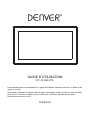 1
1
-
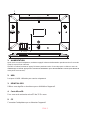 2
2
-
 3
3
-
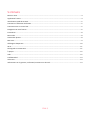 4
4
-
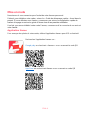 5
5
-
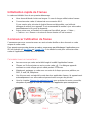 6
6
-
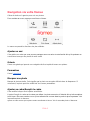 7
7
-
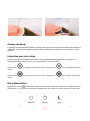 8
8
-
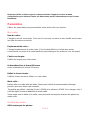 9
9
-
 10
10
-
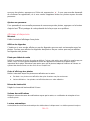 11
11
-
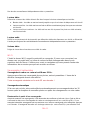 12
12
-
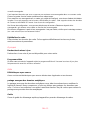 13
13
-
 14
14
-
 15
15
Denver PFF-1513WHITE Manuel utilisateur
- Catégorie
- Cadres photo numériques
- Taper
- Manuel utilisateur
Documents connexes
-
Denver PFF-1011WHITE Manuel utilisateur
-
Denver PFF-711WHITEMK2 Manuel utilisateur
-
Denver PFF-1011WHITEMK2 Manuel utilisateur
-
Denver PFF-711WHITE Manuel utilisateur
-
Denver PFF-1037W Manuel utilisateur
-
Denver PFF-711 Manuel utilisateur
-
Denver PFF-1021BLACK Manuel utilisateur
-
Denver PFF-1042LW Manuel utilisateur
-
Denver PFF-1015W Manuel utilisateur
-
Denver PFF-2162LW Manuel utilisateur